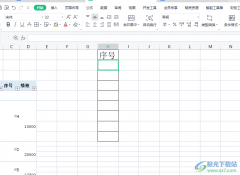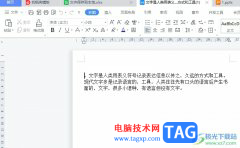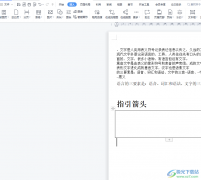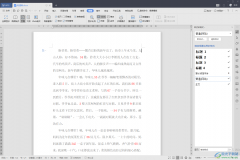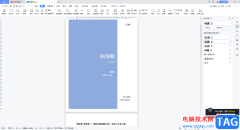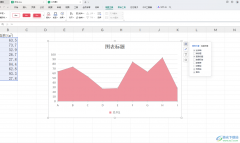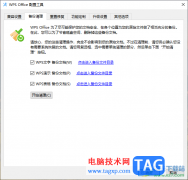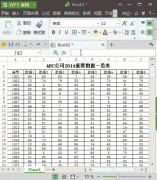wps软件相信是很多用户很喜欢的一款办公软件,给用户带来了许多的便利,当用户在使用这款办公软件时,可以体验其中强大的功能,并且还可以编辑不同类型的文件,给用户带来了编辑文件类型的多样选择性,当用户在wps软件中编辑表格文件时,一般会简单的在表格中录入数据信息,有时还需要进行简单的文字说明,用户为了省事,就会选择复制粘贴文字,但是用户会发现复制过来的文字无法删除空格,这种情况应该怎么来解决呢,其实操作的过程很简单,用户直接利用查找和替换窗口来解决即可,但是用户需要注意一些细节,那么接下来就让小编来向大家介绍一下这个问题的操作方法吧,希望用户能够有所收获。
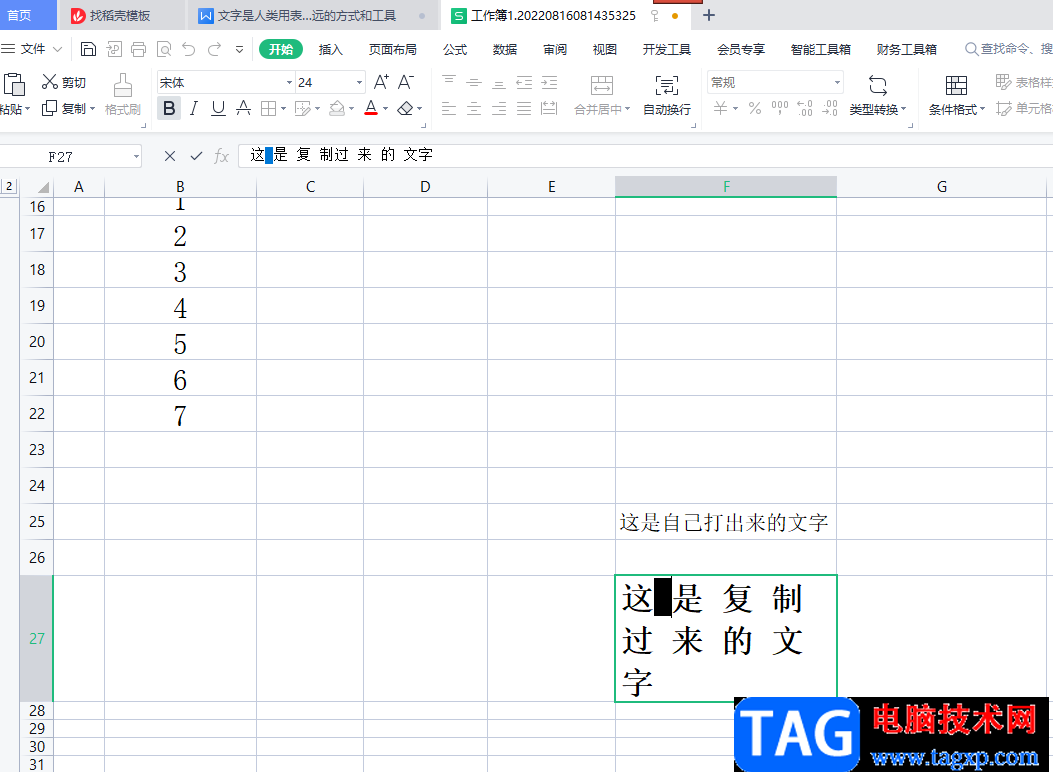
方法步骤
1.用户在电脑桌面上打开wps软件,并来到表格的编辑页面上来进行设置
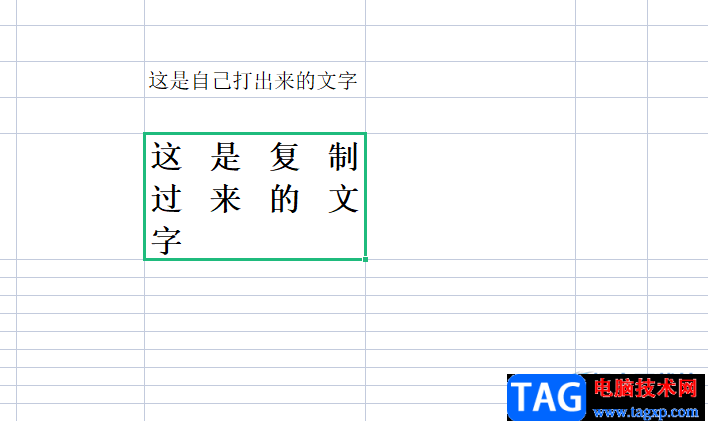
2.接着用户在页面上可以看到复制过来的文字与自己输入的文字不同,多了许多的空格,用户需要将空格选中来操作
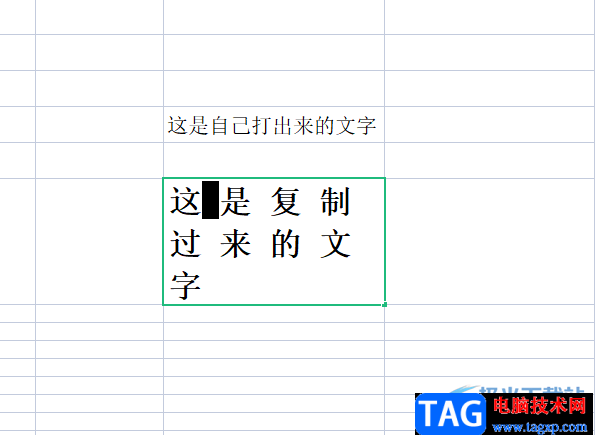
3.然后在菜单栏中点击开始选项,将会切换出相关的选项卡,用户选择其中的查找选项

4.这时会拓展出相关的选项卡,用户直接点击替换选项,以此来打开查找和替换窗口
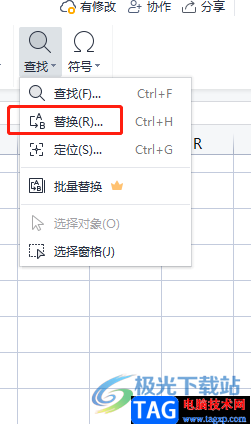
5.在打开的查找和替换窗口中,用户需要在查找内容中复制粘贴无法删除的空格,若是直接按下键盘上的空格键会出现无法删除的情况
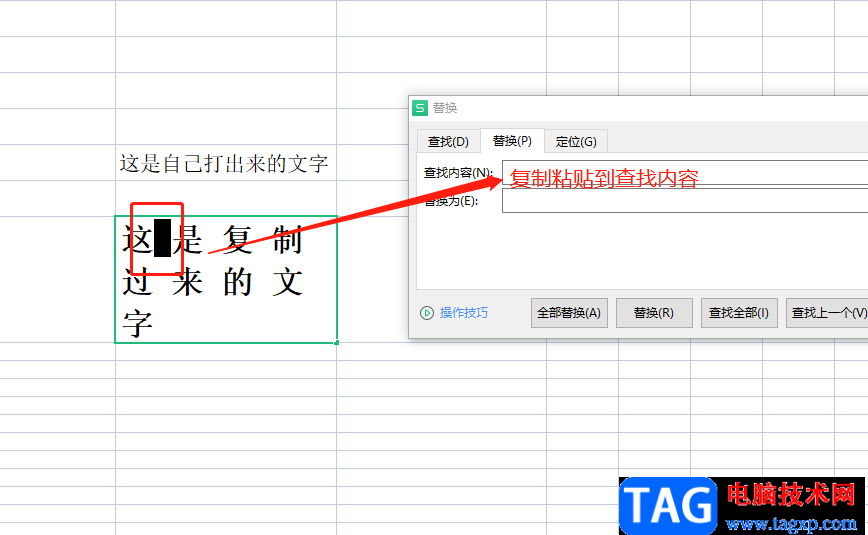
6.接着用户在替换为输入栏中保持空白的状态,并按下下方的全部替换选项
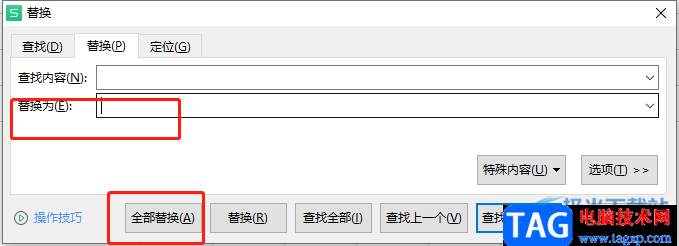
7.将会显示出替换结果的提示窗口,用户直接按下确定按钮即可

8.最后回到编辑页面上,用户就可以发现刚才复制过来的文字空格已被全部删除了

wps软件给用户带来了许多的好处,当用户用来编辑表格文件时,会遇到复制过来的文字无法删除空格的问题,这种情况用户可以打开查找和替换窗口来解决,在其中的查找内容输入栏中复制粘贴空格即可删除,详细的操作过程已经整理出来了,感兴趣的用户赶快试试看吧。